
Jak odstranit stránku v textovém editoru "Word"?
Článek vypráví několik způsobů, jak odstranit stránku v "Word".
Uživatelé počítačů s časem se naučí správně porozumět provozu operačního systému a softwaru. Ale pro to potřebují alespoň klást otázky na internetu a zjistit, jak pracovat s tímto nebo tento program.
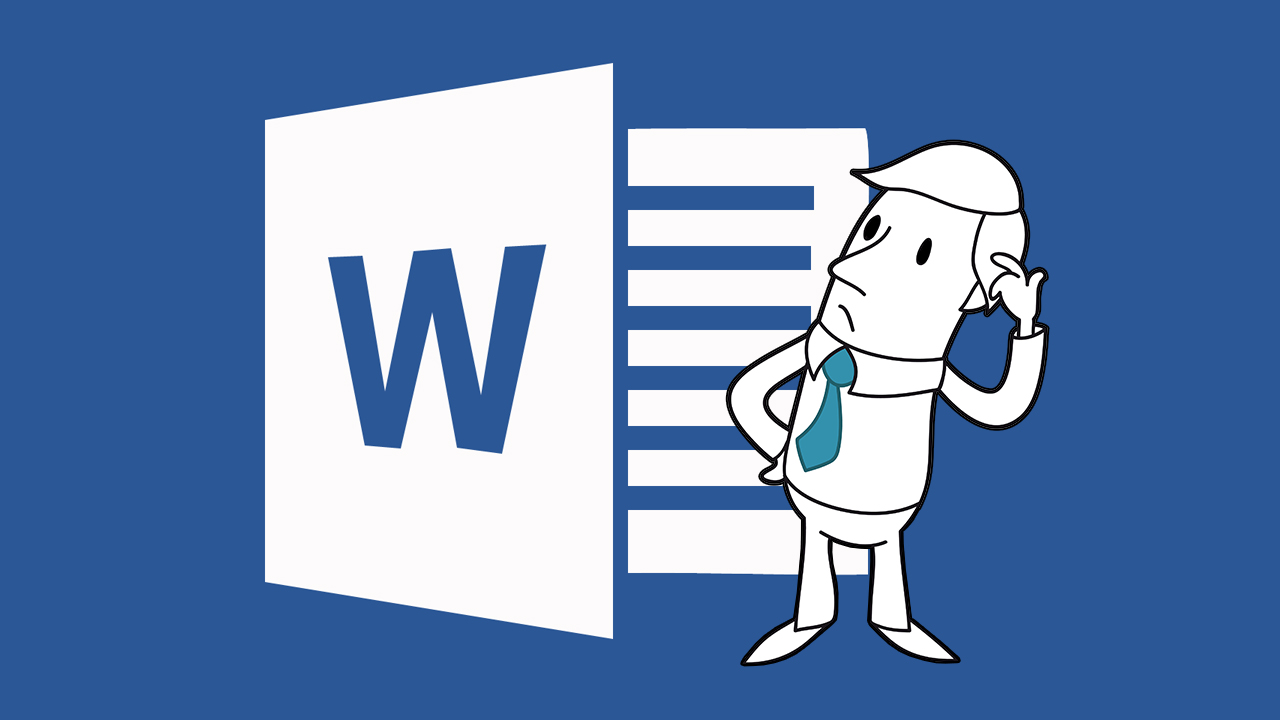
Smazáme stránku v programu "Word"
Například, mnozí mají zájem, jak odstranit stránku v textovém editoru " Slovo."? Tento program je poměrně populární mezi lidmi zabývajícími se vypracováním dokumentů. Pokusme se více o zodpovězení dané otázky v naší současné recenzi.
Jak mám odstranit stránku v programu "Word"?
Chcete-li provést takový úkol, existuje několik možností, které zvážíme níže.
Smazat nový dokument
- Pokud jste vytvořili nový dokument a vytiskl jste text, který v důsledku toho jste nepotřebovali (možná jste již zkopírovali obsah dokumentu a přesunut na jiné místo), pak můžete odstranit všechny informace, které můžete odstranit snadno. Stačí zavřít dokument a při potvrzení klikněte na tlačítko. Ne"(To znamená, že neukládat obsah textu).

Smazáme stránku v programu "Word"
Odstraňte prázdný list
- Pokud potřebujete odstranit část dokumentu, kde jste nevrátili nic, jednat následovně. Klikněte na prázdný list, který chcete odstranit. Dále klepněte na kombinaci klíčů " Ctrl.+Posun.+8"Nebo klikněte na ikonu uvedenou na snímku obrazovky. Poté se objeví na prázdné stránce, zobrazí se symboly označení odstavců. Při přidělení a mazání odstraníte prázdný list.

Smazáme stránku v programu "Word"
Odstraňte poslední prázdný list
- Pokud jste sestavili dokument, který končí prázdnými listy (který se někdy stane), pak musíte udělat následující. Klikněte myš na samém konci prázdného listu a stiskněte tlačítko " Backspace.", Zatímco prázdný list není zcela smazat.
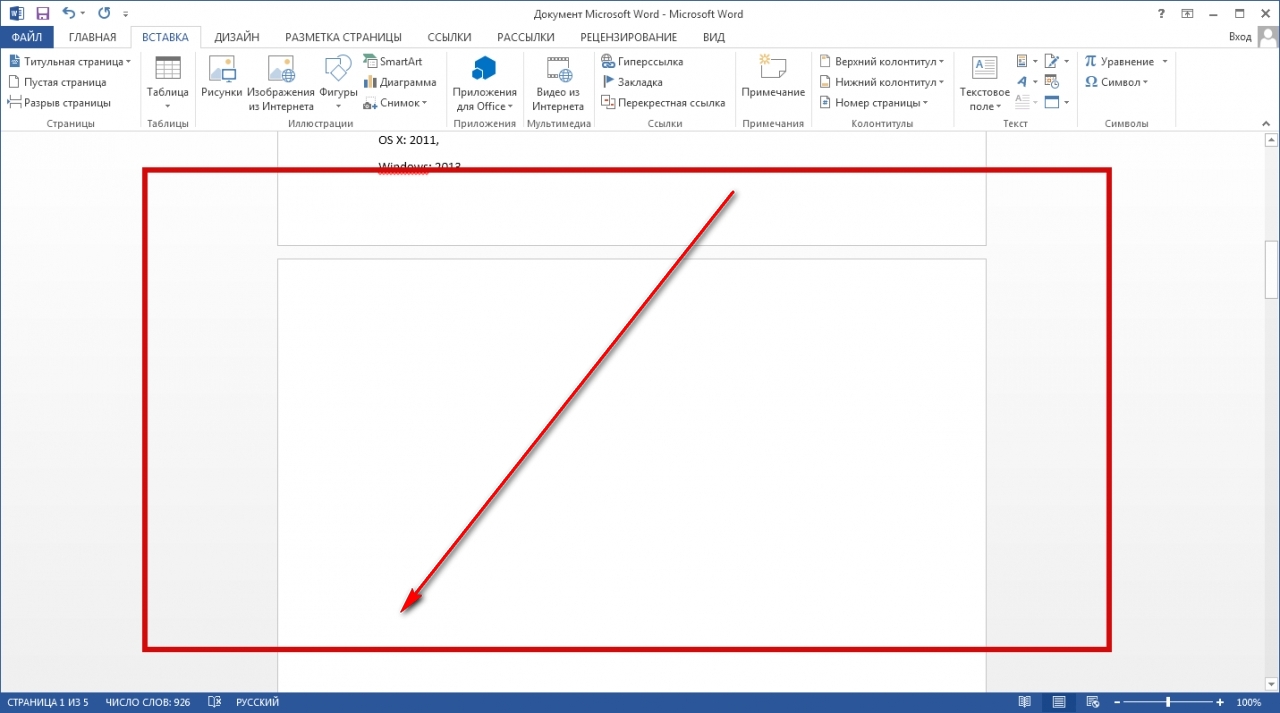
Odstraňte list s informacemi
Pokud se chystáte odstranit prázdnou stránku dokumentu, můžete použít níže uvedené možnosti:
- Předpokládejme, že musíte odstranit první nebo druhé stránce dokumentu.
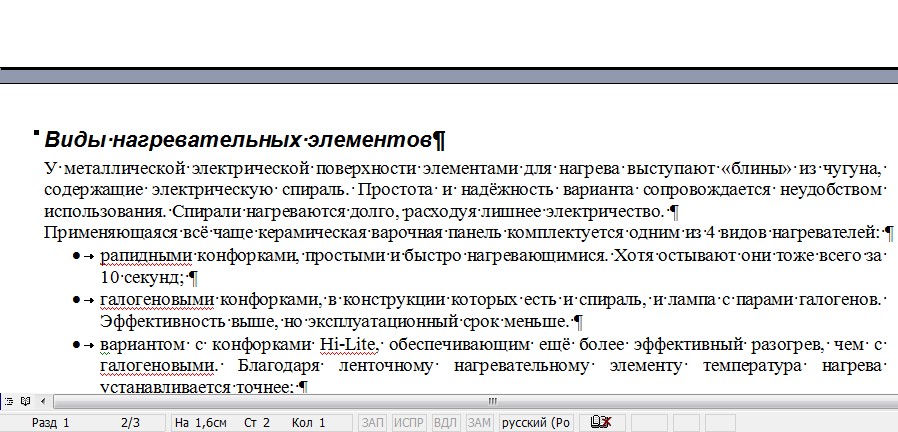
Smazáme stránku v programu "Word"
- Jedeme obvyklým způsobem. Zvýrazňujeme všechny zbytečné informace myší od začátku textu a před jeho koncem. Dále stiskněte tlačítko " Backspace."Nebo klepněte pravým tlačítkem myši v libovolné oblasti vybraného dokumentu a klikněte na tlačítko" Střih»V kontextovém menu.
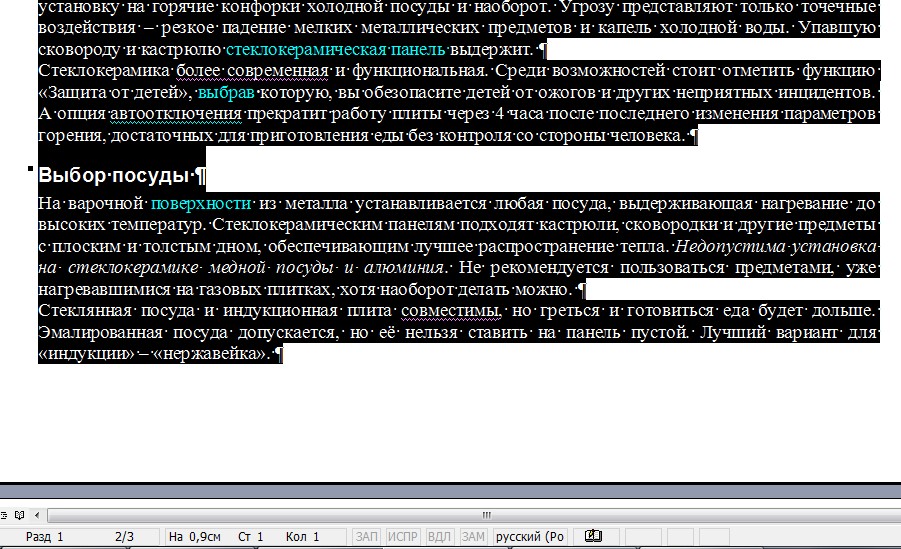
Smazáme stránku v programu "Word"
- Pokud se chystáme odstranit stránku dokumentu, která je někde na stoti nebo dvě stě stránce, pak budeme jednat o něco jinak. Budeme hledat stránku, kterou potřebujete: klikněte " Ctrl.+Posun."Po tom se vyhledávací pole otevře.
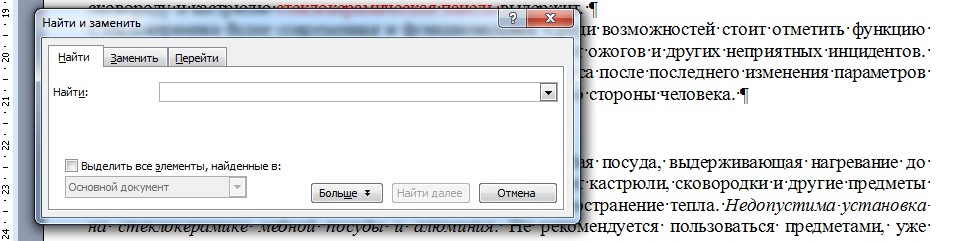
Smazáme stránku v programu "Word"
- Dále přejděte na kartu " Jít", Ujistěte se, že byla položka" prezentována " Strana", Jak je znázorněno na snímku, v prázdném poli, zadejte číslo stránky.
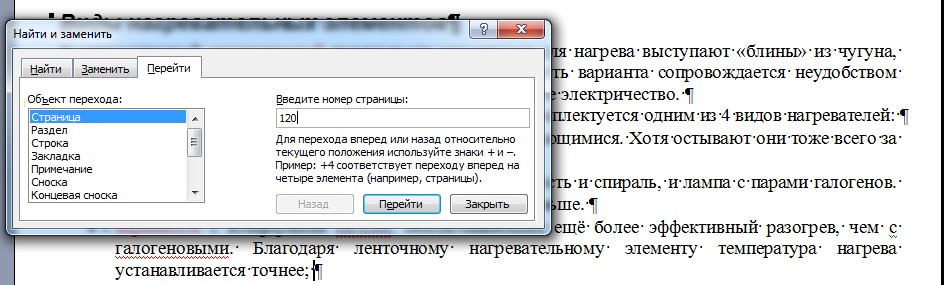
Smazáme stránku v programu "Word"
- Poté zadejte příkaz " / Strana"A klikněte na" Jít" Poté zavřete okno pro vyhledávání a odebrání všech nepotřebných informací na nalezené stránce označené mírně nad metodou (vyberte text a odstraňte klíč stisknutím tlačítka nebo prostřednictvím kontextového menu).
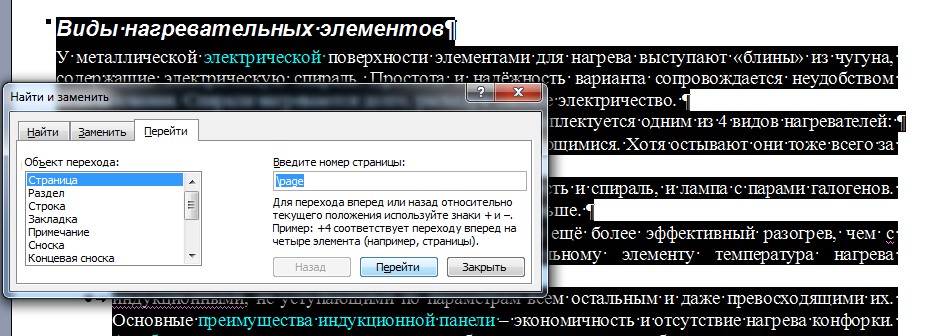
Smazáme stránku v programu "Word"
Odstraňte titulní stránku
- Pokud potřebujete odstranit pouze titulní stránku a nahradit ji novým, pak můžete provést následující. Projít " Vložit—Strana—Titulní strany"A odstranit aktuální titulní stránku, jak je znázorněno na obrázku screenshot.
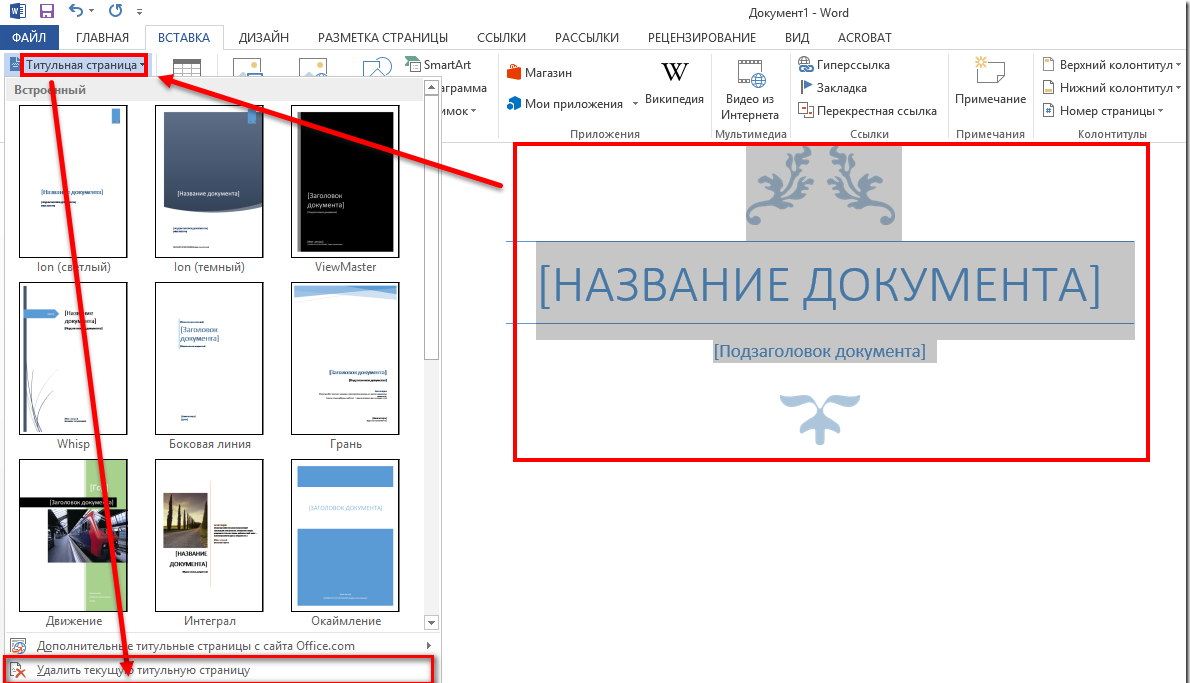
Smazáme stránku v programu "Word"
Smazáme stránku, uchováváme text
- Pokud potřebujete jednoduše snížit množství dokumentu, ale pro uložení všech vytištěných textů v něm, pak tato funkce je také k dispozici. To vám pomůže již zmínit nad tlačítko.
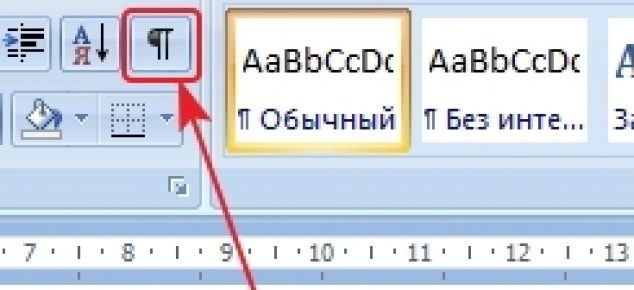
Smazáme stránku v programu "Word"
- Přerušení stránky můžete odstranit, pokud potřebujete snížit množství dokumentu, ale uložte celý použitý text.
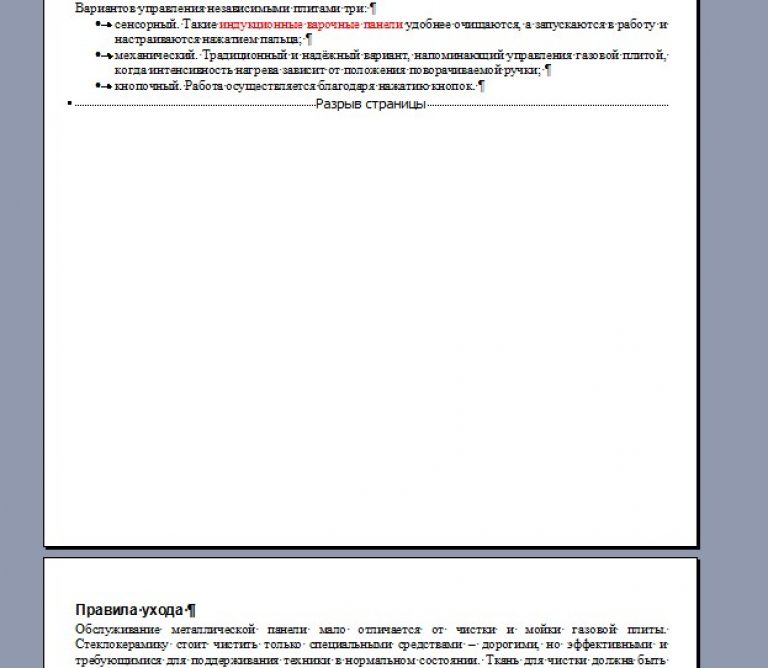
Smazáme stránku v programu "Word"
